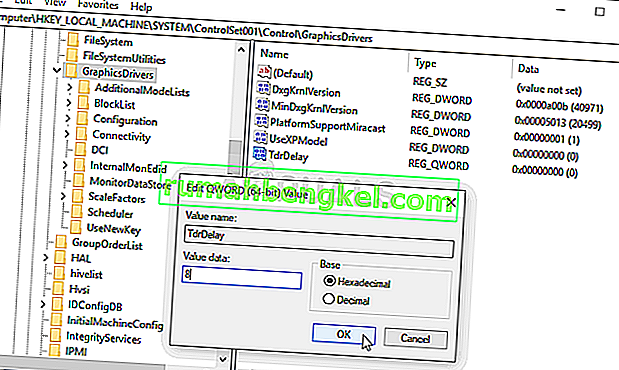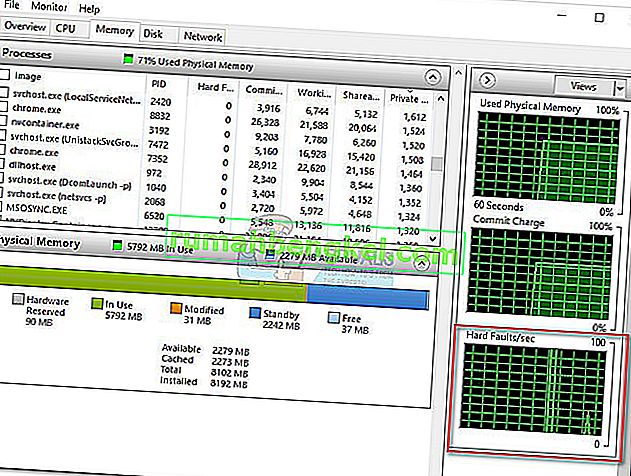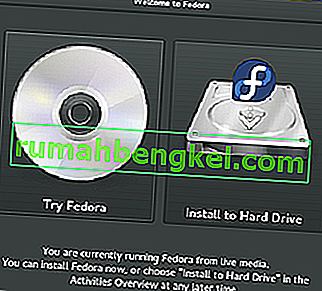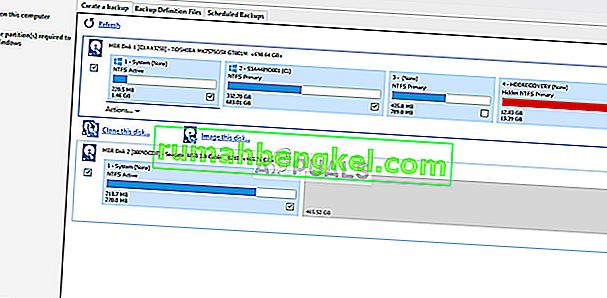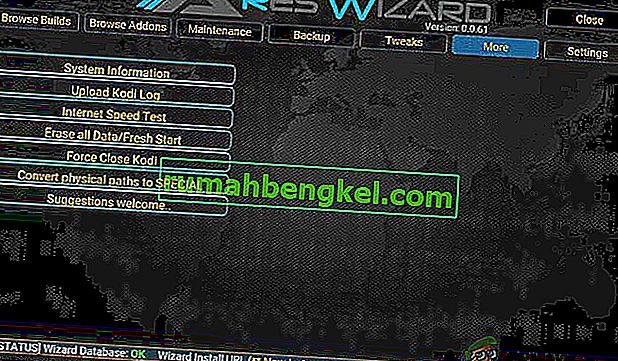NieR: Automata - це екшн-рольова гра, випущена в 2017 році, і продовження відеоігри 2010 року під назвою NieR. Тут йдеться про проксі-війну між людством та машинами, створеними загарбниками Землі. Гра мала успіх, але багато користувачів ПК скаржилися на "білий екран смерті", де екран гри стає білим, і нічого не відбувається, крім того, що фонова музика продовжує грати.

Проблема часто траплялася у користувачів AMD Radeon, але вона виникає і у інших людей. На щастя, іншим гравцям, які зіткнулися з проблемою, вдалося придумати свої методи вирішення проблеми, тому переконайтеся, що ви перевірили їх нижче!
Що викликає білий екран під час відтворення NieR: Automata у Windows?
Причин цієї проблеми кілька. Визначення причини, яка спричинила помилку у вашому сценарії, може бути надзвичайно корисним, оскільки ви можете легко вибрати метод, який вам найбільше підійде. Це заощадить вам трохи часу та нервів! Перегляньте список нижче:
- Графічні драйвери - І NVIDIA, і AMD визнали помилки у своїх драйверах, які з’являються під час гри NieR: Automata, і випустили нові версії. Обов’язково встановіть їх, щоб вирішити проблему!
- Зміни в налаштуваннях - якщо вам подобається налаштовувати ваші конфігураційні файли для покращення продуктивності гри, цілком можливо, що поєднання ваших змін призвело до цієї проблеми. Видалення налаштованих вами файлів призведе до того, що гра відтворить їх з нуля!
- Час відновлення графічної картки короткий - подовження часу, дозволеного графічній картці реагувати без збоїв драйвера, може запобігти проблемі з білим екраном і зменшити збій гри.
- Налаштування графіки - Деякі графічні налаштування, такі як AA та FXAA, виявили причину цієї проблеми, тому може бути непогано вимкнути їх для гри.
Рішення 1. Оновіть драйвери відеокарти
Наявність найновіших драйверів, встановлених на вашому комп’ютері, є обов’язковим, особливо якщо ви гравець, який любить грати в найновіші ігри, які сприймають новітні драйвери як належне. Ця помилка була також сумно відомою як для користувачів NVIDIA, так і для AMD, оскільки обидві компанії випустили патчі виключно для цієї гри. Завантажте найновіші драйвери, дотримуючись інструкцій нижче!
- Відкрийте меню «Пуск», введіть « Диспетчер пристроїв » і виберіть його зі списку доступних результатів пошуку, просто натиснувши його назву вгорі. Ви також можете скористатися комбінацією клавіш Windows + R, щоб викликати тип запуску в “ devmgmt.msc ” у текстовому полі та натиснути OK, щоб запустити його.
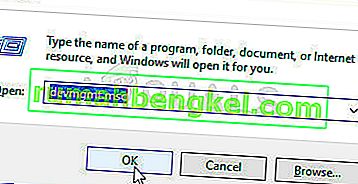
- Щоб встановити драйвер відеокарти для карти, яка є у вас на комп’ютері, розгорніть розділ « Адаптери дисплея» , клацніть правою кнопкою миші на графічній карті та виберіть « Видалити пристрій».
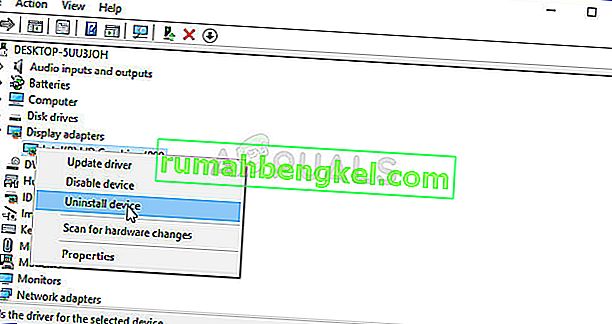
- Підтвердьте будь-які спливаючі діалогові вікна, які можуть попросити вас підтвердити видалення поточного драйвера графічного пристрою та дочекатися завершення процесу.
- Шукайте драйвер відеокарти на NVIDIA або AMD. Введіть необхідну інформацію щодо вашої картки та операційної системи та натисніть на Пошук або Надіслати.
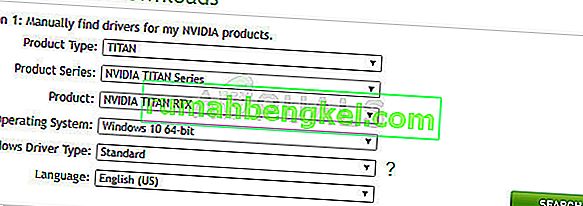
- Повинен з’явитися список усіх доступних драйверів. Переконайтеся, що ви прокручуєте вниз, поки не дійдете до останнього драйвера, натисніть потім його назву та кнопку Завантажити . Збережіть його на своєму комп’ютері, відкрийте та дотримуйтесь інструкцій на екрані .
- Перевірте, чи проблему вирішено, і чи все ще відображається білий екран під час відтворення NieR: Automata!
Рішення 2. Видаліть файл налаштування
Оскільки багато користувачів люблять змінювати налаштування або завантажувати чужий конфігураційний файл, щоб покращити роботу гри, деякі налаштування, які ви могли змінити, могли призвести до проблеми з білим екраном. Просто видалення конфігураційного файлу призведе до того, що гра створить ще один, який ефективно скине всі налаштування, пов’язані з грою, і сподіваємось, вирішить цю проблему.
- Перейдіть до розташування папки конфігурації у Провіднику файлів, просто відкривши папку та клацнувши Цей ПК або Мій комп’ютер на лівій навігаційній панелі або здійснивши пошук цього запису в меню «Пуск».
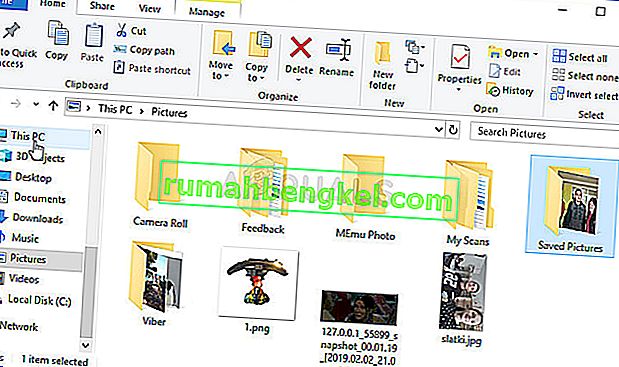
- У будь-якому випадку, на цьому ПК або на моєму комп’ютері двічі клацніть, щоб відкрити локальний диск і перейти до Користувачі >> Ім’я вашого облікового запису >> Документи >> Мої ігри >> NieR_Automata . Користувачі Windows 10 можуть просто перейти до Документів після відкриття Провідника файлів у правому меню навігації.
- Клацніть правою кнопкою миші файл із назвою " Графіка". ini 'і виберіть Видалити з контекстного меню, яке з’явиться. Підтвердьте діалогове вікно, яке з’явиться. Повторіть той самий процес для файлу SystemData.dat .
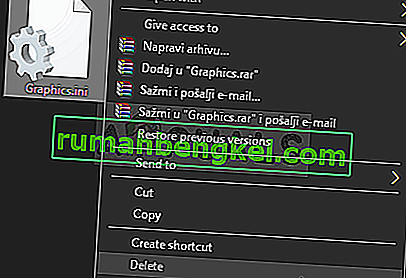
- Спробуйте запустити гру ще раз, щоб перевірити, чи проблема білого екрану все ще з’являється в грі!
Рішення 3. Вимкніть таймер продуктивності відеокарти
Існує період, протягом якого ваша система чекає перед збоєм драйвера відеокарти. Якщо цей час пройде без відповіді з вашої відеокарти, драйвер вийде з ладу, і гра, можливо, матиме помилку або проблему з графікою. Збільшення цього часу або його повне вимкнення може допомогти вам вирішити цю проблему. Однак це може спричинити нестабільність інших програм та ігор, тому переконайтеся, що ви відмінили ці дії, якщо помітили такі зміни.
- Оскільки ви збираєтеся редагувати ключ реєстру, радимо ознайомитися з цією статтею, яку ми опублікували, щоб безпечно зробити резервну копію реєстру, щоб запобігти іншим проблемам. Тим не менше, нічого поганого не трапиться, якщо ви уважно та правильно виконуватимете дії.
- Відкрийте вікно Редактора реєстру , ввівши "regedit" у рядку пошуку, меню "Пуск" або діалоговому вікні "Виконати", до якого можна отримати доступ за допомогою комбінації клавіш Windows + R. Перейдіть до наступного ключа в реєстрі, перейшовши на лівій панелі:
HKEY_LOCAL_MACHINE \ SYSTEM \ ControlSet002 (іноді його називають ControlSet001) \ Control \ GraphicsDrivers
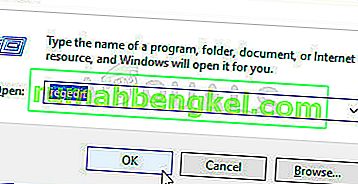
- Клацніть на цю клавішу та спробуйте знайти запис із назвою TdrDelay . Якщо це не існує, створіть новий DWORD (QWORD) Значення входу називається TdrDelay правою кнопкою миші на правій стороні вікна і вибравши New >> DWORD (32 біти) або New >> QWORD (64 біта) в залежності на вашій установці Windows. Клацніть правою кнопкою миші та виберіть у контекстному меню параметр « Змінити ».
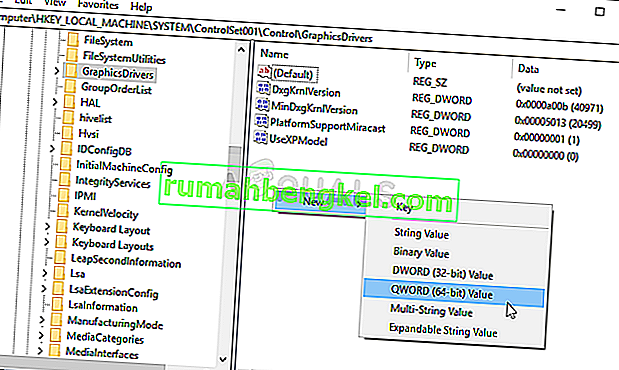
- У вікні Редагування в розділі Дані про значення змініть значення на 8 та застосуйте внесені вами зміни. Переконайтеся, що для Бази встановлено значення Десяткове число. Підтвердьте будь-яке діалогове вікно безпеки, яке може з’явитися під час цього процесу.
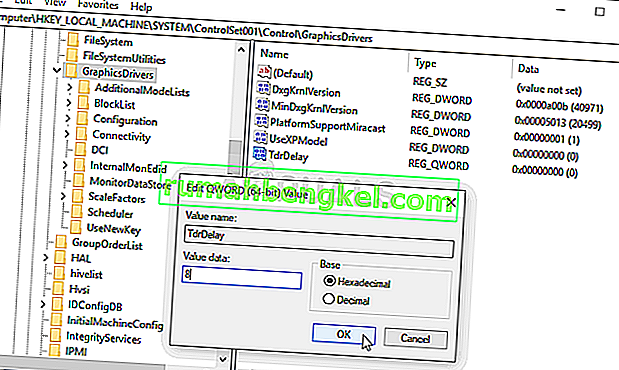
- Тепер ви можете перезапустити комп'ютер вручну, натиснувши меню Пуск >> Кнопка живлення >> Перезавантажте та перевірте, чи проблема не зникла. Можливо, це негайно вирішить проблему.
Рішення 4: Вимкніть AA та FXAA, встановіть VSync на Adaptive
Цей метод в основному залежить від ваших налаштувань, і він буде працювати для одних користувачів, не роблячи змін для інших. Однак зміна цих налаштувань не вплине сильно на ваш досвід гри, і вам нічого не втратити, спробувавши наведені нижче кроки!
- Клацніть правою кнопкою миші на робочому столі порожній бік без піктограм і виберіть контекстне меню, яке з’явиться, на панелі керування NVIDIA . Ви також можете двічі клацнути піктограму NVIDIA в системному треї, якщо її бачите. Панель керування NVIDIA також може бути розташована на панелі керування , переключившись на перегляд великих піктограм та знайшовши її.
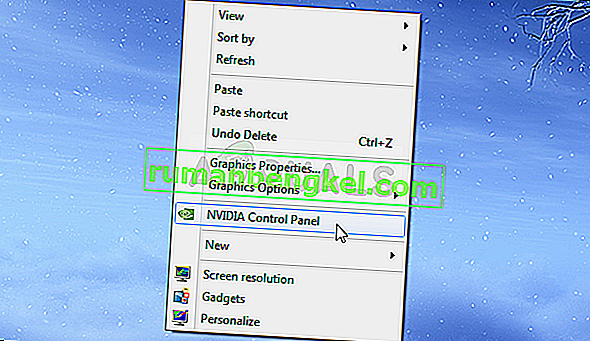
- У розділі налаштувань 3D на лівій навігаційній панелі натисніть Керувати налаштуваннями 3D на лівій навігаційній панелі та перейдіть до налаштувань програми
- Натисніть Додати та переконайтеся, що ви переглядаєте на своєму ПК виконуваний файл, який використовується для запуску NieR: Automata. Він знаходиться в папці, куди ви вирішили встановити гру.
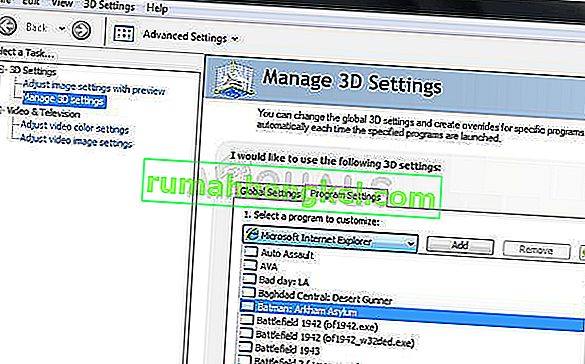
- У розділі Визначення параметрів для цієї програми прокрутіть вниз, доки не з’явиться Згладжування - FXAA Клацніть у стовпці Налаштування та вимкніть його. Повторіть те ж саме для Згладжування - корекція Гами та Згладжування - Режим !
- Прокрутіть вниз до самого низу, доки не дійдете до вертикальної синхронізації Клацніть на неї та виберіть Adaptive !
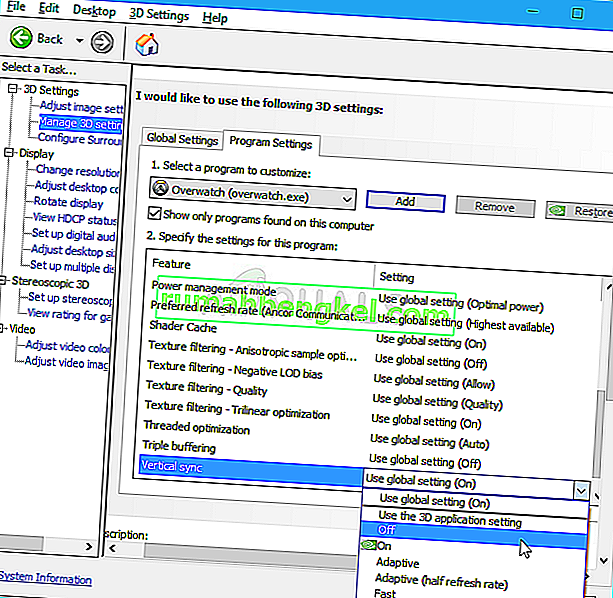
- Застосуйте внесені вами зміни та знову відкрийте NieR: Автомати, щоб побачити, чи все ще з’являється білий екран смерті!